在当今数字化时代,使用拼音输入法在笔记本电脑上输入文字已经成为了大多数中文用户的基本技能。无论是在写作、聊天还是进行各种文档编辑时,拼音输入法都为我们提供了极大的便利。下面将详细介绍如何在笔记本电脑上使用拼音输入文字。
确保你的笔记本电脑已安装了拼音输入法。对于Windows系统,默认情况下通常会预装微软拼音输入法。如果没有,你可以通过访问控制面板中的“时间和语言”选项,选择“语言”标签页,然后添加你所需要的中文(简体)语言包及对应的拼音输入法。而对于Mac用户,则可以通过系统偏好设置中的键盘选项来添加或更改输入源为拼音输入法。
安装完成后,你需要知道如何在不同的输入法之间切换。在Windows系统中,你可以通过按下“Alt”+“Shift”或者“Windows”+“空格键”来切换。而在Mac上,使用“Command”+“空格键”可以快速地在不同输入法间切换。找到适合自己的快捷方式,能够大大提高工作效率。
切换到拼音输入法后,当你开始打字时,只需按照汉字的拼音依次输入字母即可。例如,想要输入“你好”,只需要输入“nihao”。这时,输入法会根据拼音显示相应的候选汉字列表。使用数字键或上下箭头可以选择正确的汉字,按回车键确认选择。很多输入法还支持词语和句子的联想功能,这大大提高了输入速度和准确性。
刚开始使用拼音输入法可能会觉得有些不习惯,尤其是对于那些不太熟悉汉语拼音的朋友来说。但是不用担心,随着实践次数的增加,你会逐渐掌握其技巧,并且发现它实际上非常直观和高效。为了更好地使用拼音输入法,建议多加练习,尝试输入不同类型的文章和内容,这样可以帮助你更快地适应并熟练运用。
现代的拼音输入法不仅仅局限于基本的文字输入,它们还配备了丰富的个性化设置和高级功能。比如,你可以调整输入法的皮肤、字体大小;开启模糊音设置以减少因发音不准导致的输入错误;利用云词库提高联想词汇的准确度等。了解并善用这些功能,可以让您的输入体验更加个性化和高效。
本文是由懂得生活网(dongdeshenghuo.com)为大家创作
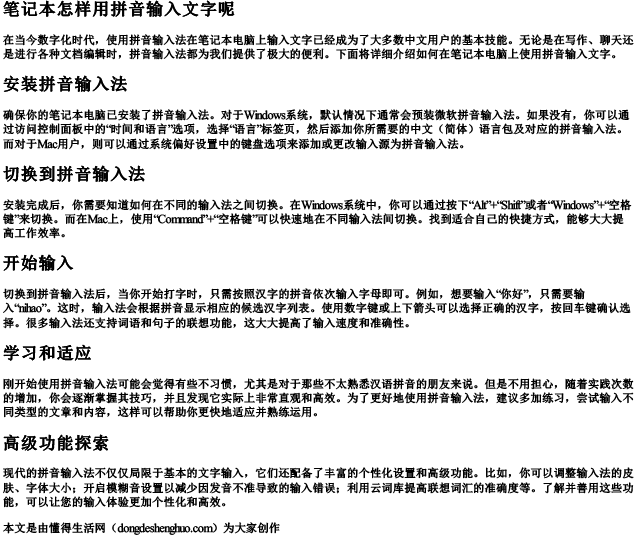
懂得生活网为大家提供:生活,学习,工作,技巧,常识等内容。
